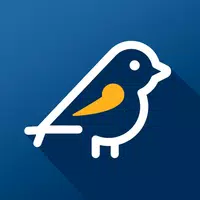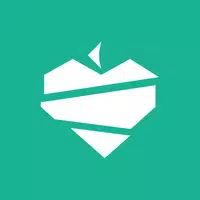Jak zainstalować Minecraft na Chromebook: przewodnik krok po kroku
Minecraft to bardzo popularna gra, którą możesz cieszyć na praktycznie każdym urządzeniu, w tym Chromebooks. Te urządzenia, działające na Chrome OS, oferują bezproblemowe i przyjazne dla użytkownika wrażenia, co nie jest zaskoczeniem, że Minecraft jest z nimi w pełni kompatybilny. Czy możesz grać w Minecraft w Chromebook? Absolutnie!
W tym kompleksowym przewodniku przeprowadzimy Cię przez proces instalacji i podzielimy się cennymi wskazówkami, aby zwiększyć wydajność gry.
Spis treści
- Ogólne informacje o Minecraft w Chromebook
- Włączanie trybu programisty
- Instalowanie Minecraft na Chromebook
- Uruchomienie gry
- Jak grać w Minecraft w Chromebook z niskimi specyfikacjami
- Zwiększenie wydajności w Chrome OS
Ogólne informacje o Minecraft w Chromebook
Aby uzyskać płynne wrażenia z gier, Chromebook powinien spełniać te minimalne wymagania systemowe:
- Architektura systemu: 64-bit (x86_64, ARM64-V8A)
- Procesor: AMD A4-9120C, Intel Celeron N4000, Intel 3865U, Intel I3-7130U, Intel M3-8100Y, MediaTek Kompanio 500 (MT8183), Qualcomm SC7180 lub lepszy
- Ram: 4 GB
- Przechowywanie: co najmniej 1 GB wolnej przestrzeni
Te specyfikacje są podstawą do uruchamiania Minecraft w Chromebook. Jeśli napotkasz problemy z wydajnością, nie martw się - na końcu mamy kilka wskazówek, które pomogą zoptymalizować rozgrywkę. Teraz zanurzmy się w proces instalacji.
Najprostszym sposobem instalacji Minecraft w Chromebook jest za pośrednictwem sklepu Google Play. Możesz bezpośrednio pobrać Edition Bedrock, otwierając sklep, szukając gry i nawigując na jej stronę. Zauważ, że pełna wersja kosztuje 20 USD. Jeśli jednak masz już wersję Androida, która kosztuje 7 USD, musisz zapłacić tylko dodatkowe 13 USD. Ta metoda jest idealna dla osób szukających bezproblemowej instalacji.
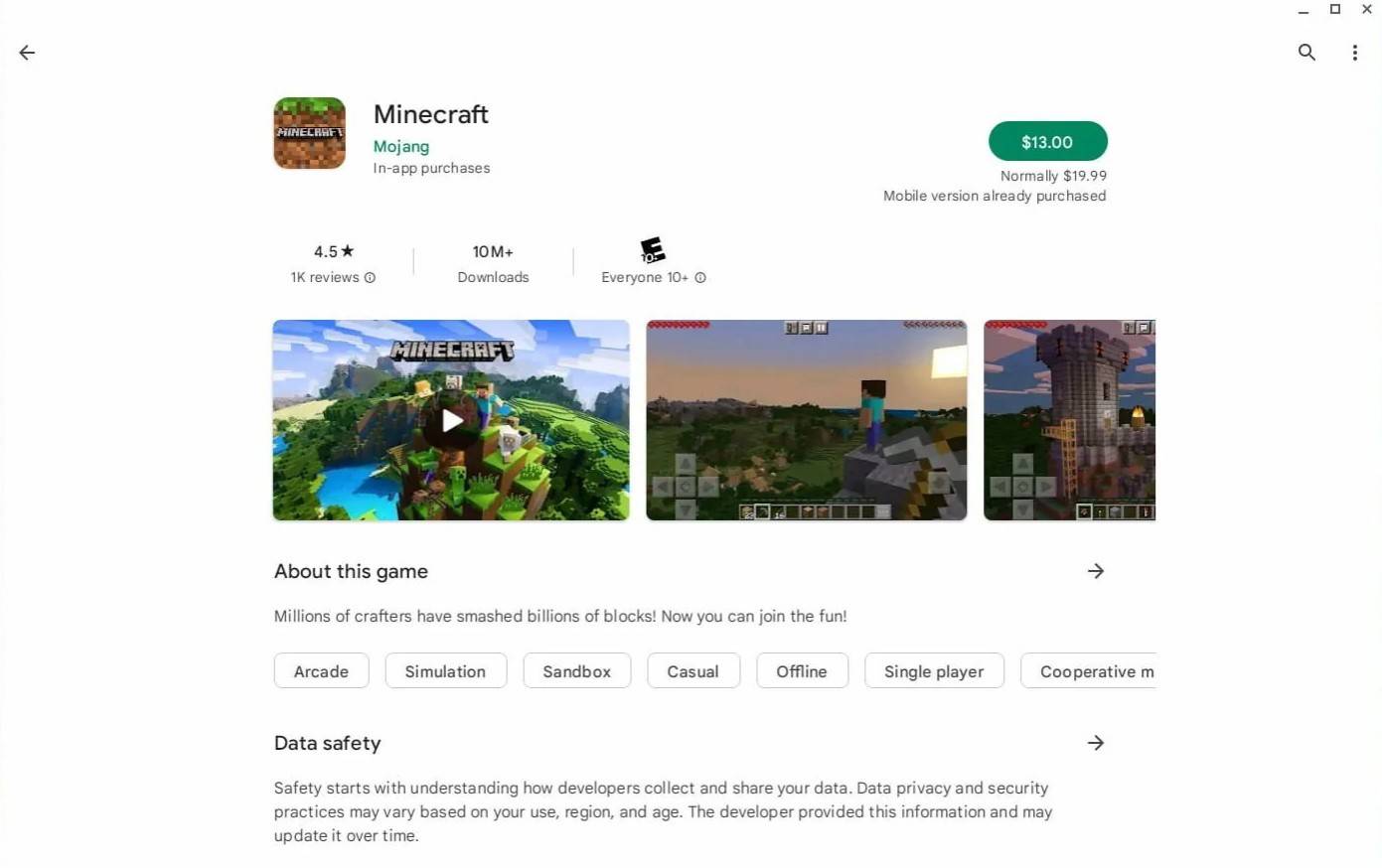 Zdjęcie: O AboutChromebooks.com
Zdjęcie: O AboutChromebooks.com
Jeśli edycja Bedrock nie jest twoją filiżanką herbaty, nie martw się. Ponieważ system operacyjny Chrome jest zbudowany na Linux, możesz również zainstalować wersję Minecraft Linux. Ta metoda wymaga nieco bardziej technicznej wiedzy, ponieważ wymaga napisania pewnego kodu ze względu na różnice między systemem operacyjnym Chrome i Windows. Ale nie bój się-przyciągnęliśmy Cię do przewodnika krok po kroku, który sprawi, że grasz w Minecraft na Chromebooku w zaledwie pół godziny.
Włączanie trybu programisty
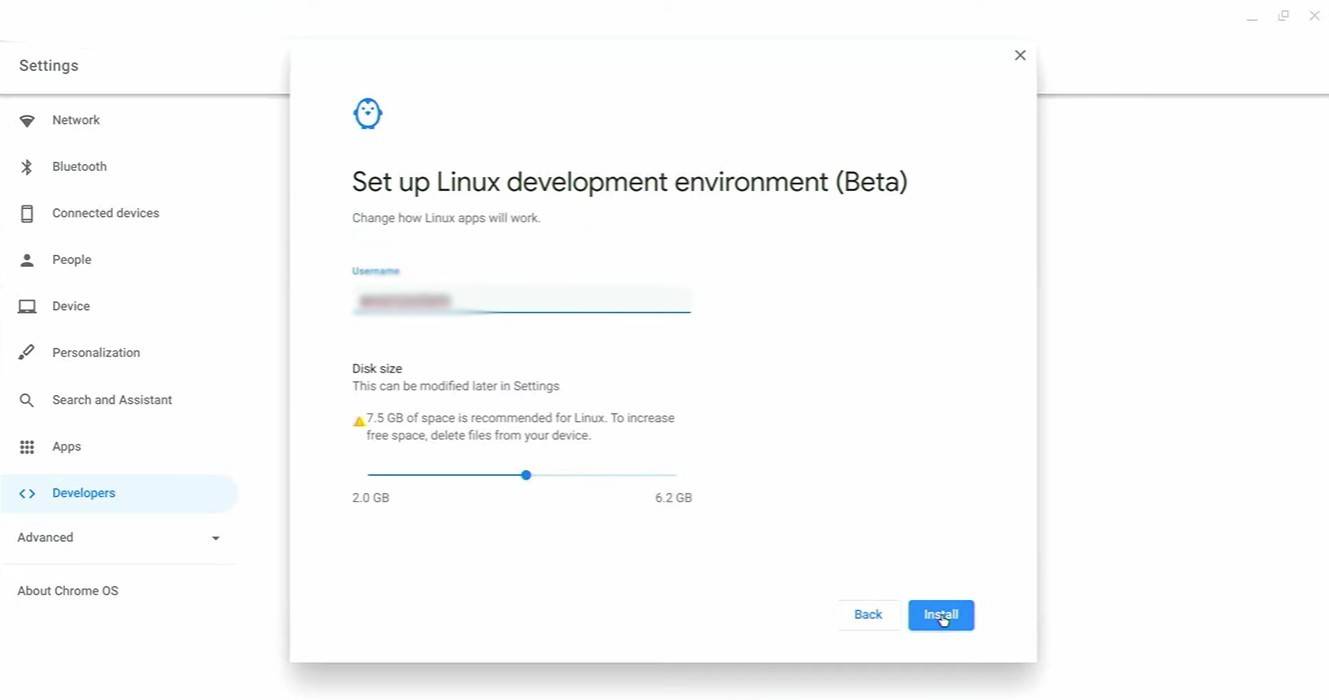 Zdjęcie: youtube.com
Zdjęcie: youtube.com
Aby rozpocząć, musisz aktywować tryb programisty w Chromebook. Przejdź do menu Ustawienia, podobnie jak menu „Start” w systemie Windows i przejdź do sekcji „Programiści”. Włącz opcję „Linux Development Environment” i postępuj zgodnie z podpowiedziami na ekranie. Po zakończeniu terminal zostanie otwarty, który jest podobny do wiersza polecenia w systemie Windows i gdzie wykonasz resztę kroków.
Instalowanie Minecraft na Chromebook
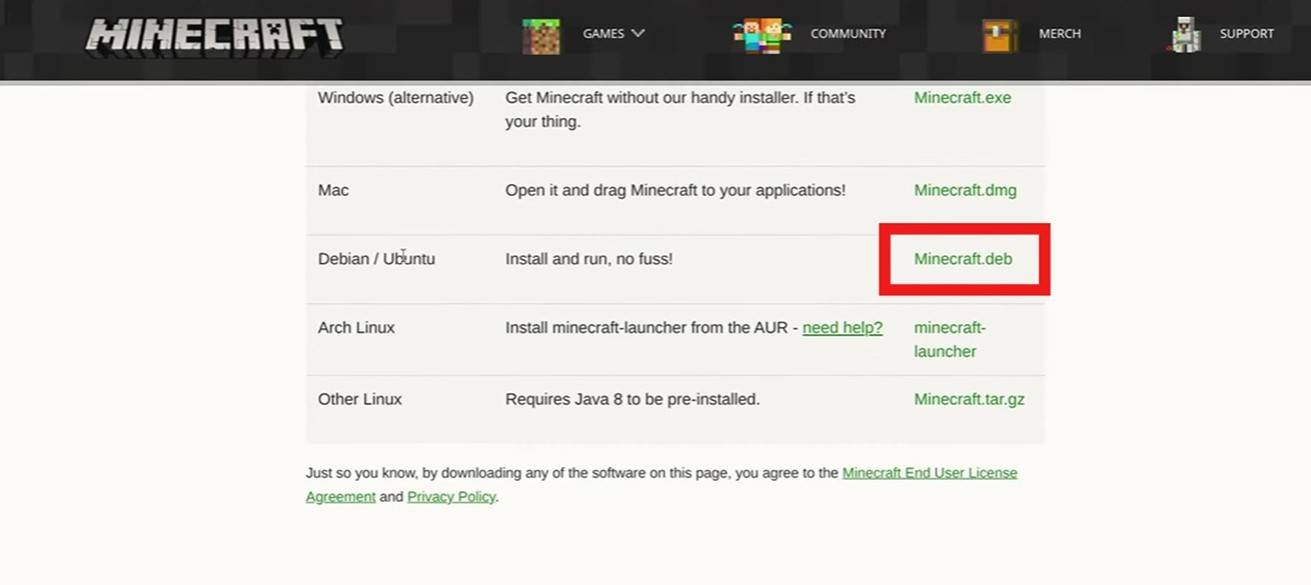 Zdjęcie: youtube.com
Zdjęcie: youtube.com
- 1 Zmiana zasad gry: EA wprowadza „Sims Labs: Town Stories” zamiast „Sims 5” Feb 08,2025
- 2 Niebiański Strażnik Reginleif dołącza Seven Knights Idle Adventure Jan 16,2025
- 3 Najwyżej oceniane konsole do gier na Androida: kompleksowy przewodnik Jan 16,2025
- 4 Path of Exile 2: Trial of the Sekhemas poradnik Feb 12,2025
- 5 Odnowiona przygoda Vay Quest dostępna na iOS i Androidzie Sep 18,2022
- 6 „Odkryj wszystkie lokalizacje templara w Creed Shadows Assassin - przewodnik spoilera” Apr 04,2025
- 7 Halo: Remake ewolucji bojowej został opracowany dla bezpłatnej ekspozycji - i zadziałał Mar 15,2025
- 8 Zoeti: Roguelike turowy przedstawia walkę inspirowaną pokerem Apr 15,2022
-
Najlepsze klasyki zręcznościowe i nowe hity
Łącznie 10